CCleaner怎么用?CCleaner的使用方法有哪些?今天极速小编为你做一个简单的使用教程,希望对你们有帮助。首先我们下载CCleaner(下载地址:http://www.jisuxz.com/down/2071.html),下载安装完成后我们双击桌面CCleaner快捷方式打开软件。
软件由清洁器、注册表、工具、选项几大部分组成。首先我们测试一下清洁器。
选择清洁器,勾选你需要清理的项目,然后点击分析。
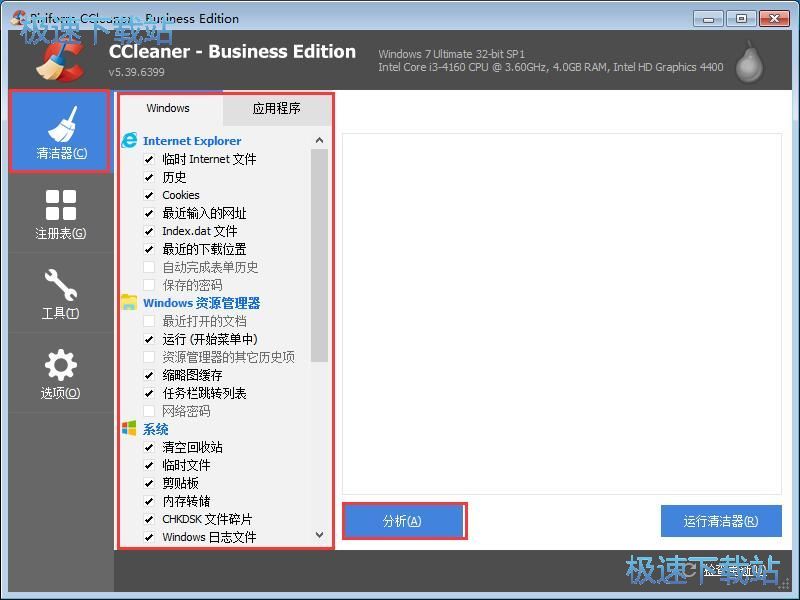
分析完成用时0.5秒,以下是扫描出来的垃圾文件,可以点击运行清洁器清除。
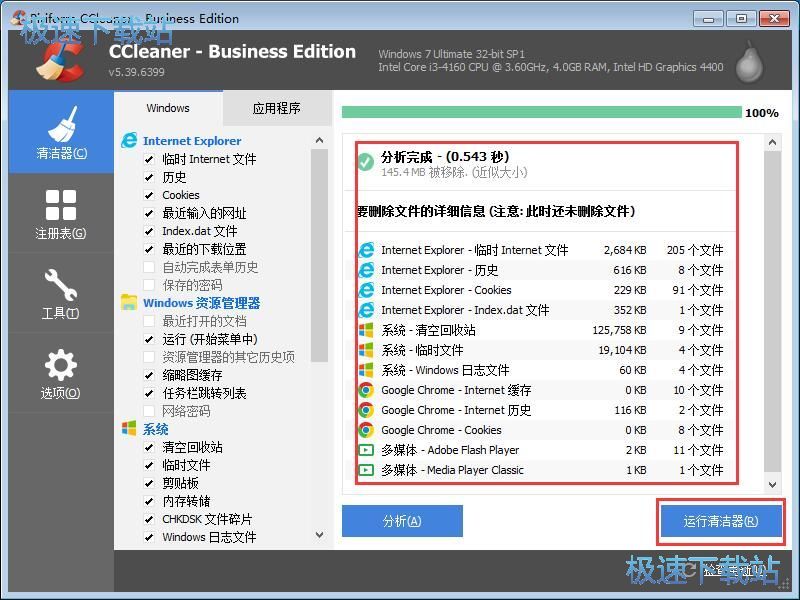
分析结果
要删除文件的详细信息 (注意: 此时还未删除文件)
Internet Explorer - 临时 Internet 文件 2,684 KB 205 个文件
Internet Explorer - 历史 616 KB 8 个文件
Internet Explorer - Cookies 229 KB 91 个文件
Internet Explorer - Index.dat 文件 352 KB 1 个文件
系统 - 清空回收站 125,758 KB 9 个文件
系统 - 临时文件 19,104 KB 4 个文件
系统 - Windows 日志文件 60 KB 4 个文件
Google Chrome - Internet 缓存 0 KB 10 个文件
Google Chrome - Internet 历史 116 KB 2 个文件
Google Chrome - Cookies 0 KB 8 个文件
多媒体 - Adobe Flash Player 2 KB 11 个文件
多媒体 - Media Player Classic 1 KB 1 个文件
选择注册表,勾选要清理的注册表项,点击扫描问题。
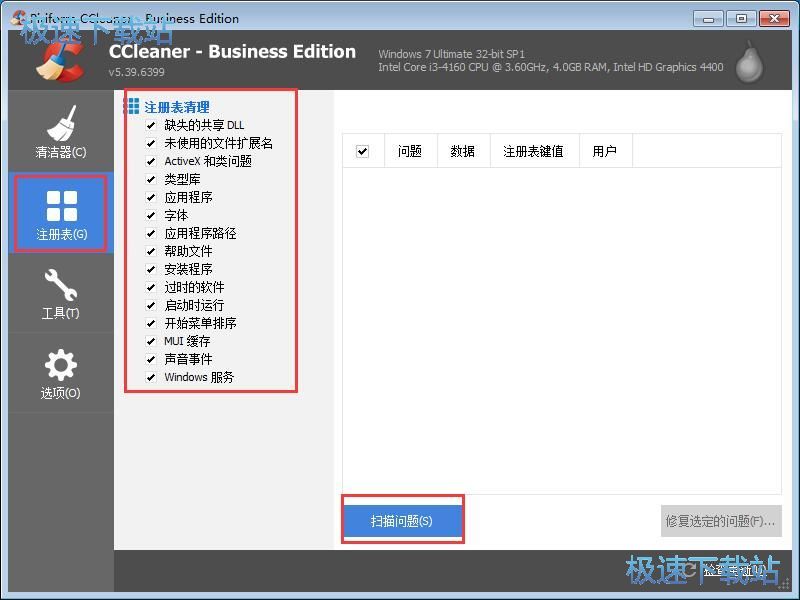
没到几秒钟就扫描完成了,点击修复选定的问题即可。
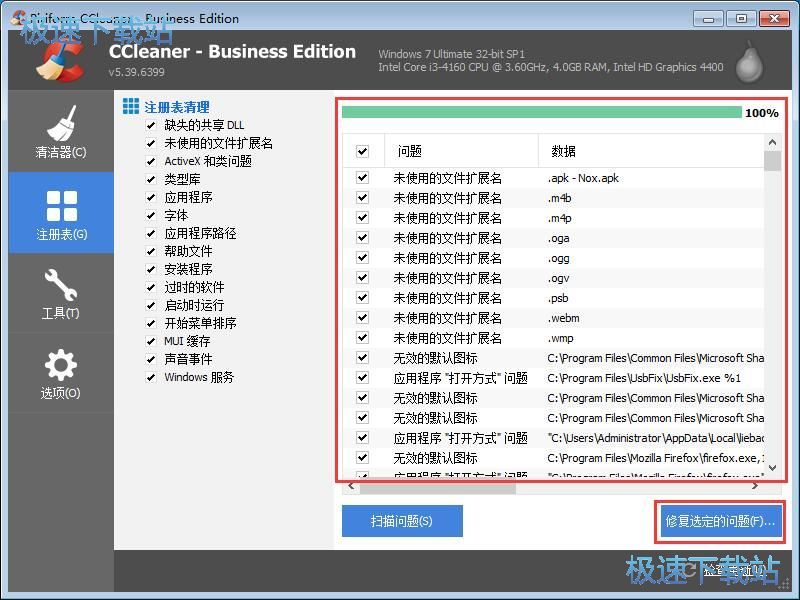
扫描结果
安装程序引用问题 C:\ProgramData\Apple\Installer Ca...
应用程序 "打开方式" 问题 "C:\Program Files\lejiaolexue\ljshell...
应用程序 "打开方式" 问题 "C:\Program Files\Mozilla Firefox\fir...
应用程序 "打开方式" 问题 "C:\Program Files\Mozilla Firefox\fir...
应用程序 "打开方式" 问题 "C:\Program Files\Nox\bin\MultiPla...
应用程序 "打开方式" 问题 "C:\PROGRA~1\实用工具\实用工...
应用程序 "打开方式" 问题 "C:\PROGRA~1\实用工具\实用工...
应用程序 "打开方式" 问题 "C:\Users\Administrator\AppData\L...
应用程序 "打开方式" 问题 "C:\Users\Administrator\AppData\L...
应用程序 "打开方式" 问题 "C:\Users\Administrator\AppData\...
应用程序 "打开方式" 问题 "D:\download.jisuxz.com\MyIE9_P...
应用程序 "打开方式" 问题 "D:\download.jisuxz.com\MyIE9_P...
应用程序 "打开方式" 问题 C:\Program Files\Tencent\QiDian\Bi...
应用程序 "打开方式" 问题 C:\Program Files\UsbFix\UsbFix.ex...
应用程序路径问题 D:\工具\装机软件\flash\install_fla...
CCleaner的使用方法就讲解到这里,希望对你们有帮助,感谢你对极速下载站的支持!